更多下载地址
ACDSee免费版 v8.9.5
50%
50%
- 软件介绍
- 软件截图
- 相关阅读
- 下载地址
ACDSee免费版是一款十分优秀的看图软件,不但能够支持得了快速开启并浏览影像的格式,用户还可以使用这款软件对图像进行一些编辑操作呢,此外的话还可以对BMP、GIF以及JPG等图像格式随意切换,极大地方便了用户的操作便捷性,绝对能让你一用就上瘾。
ACDSee下载电脑版具体安装步骤
1.首先在该页找到“下载地址”处,选择任意地址开始选择。将【ACDSee】软件包下载至本地后双击解压找到.exe格式程序并双击运行。如下图:我们可以直接单击【下一步】开始安装。
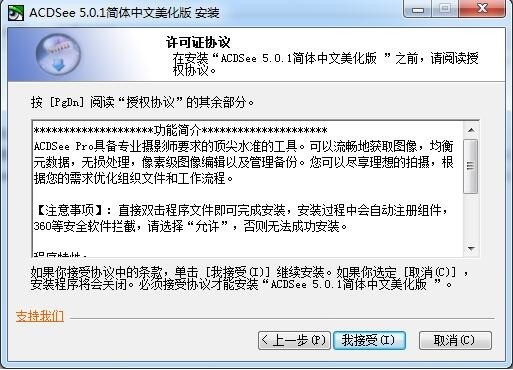
2.开始安装后进入到ACDSee的安装协议界面,在这个界面里我们需要阅读该协议并同意它才可继续安装哦。同意协议后单击【我接受】按钮

3.继续安装进入到ACDSee的安装文件夹存放位置设置界面,在这界面里我们需要设置ACDSee文件的具体存放位置,单击【浏览】开始设置。设置后单击【下一步】继续安装。
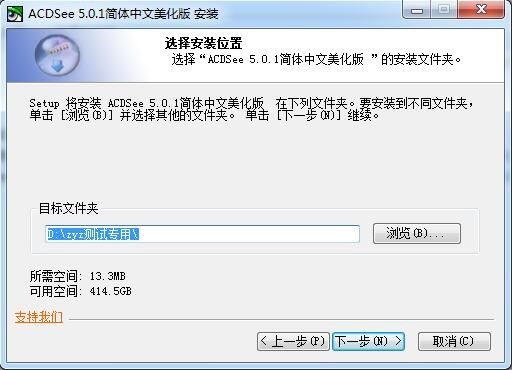
4.接下来我们会进入到ACDSee的开始菜单设置界面,在这个界面里我们默认该设置即可,单击【下一步】继续安装。
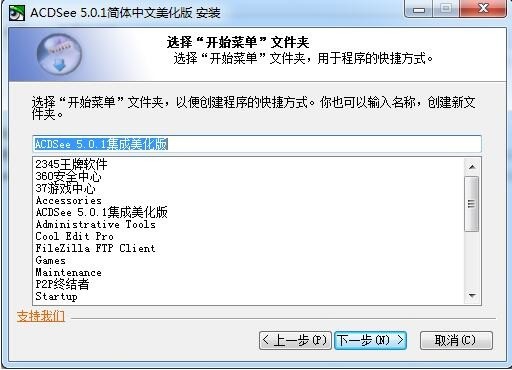
5.以下是ACDSee的安装附加选项,我们可以根据自己的实际需求进行选择,选择完单击【安装】即可。
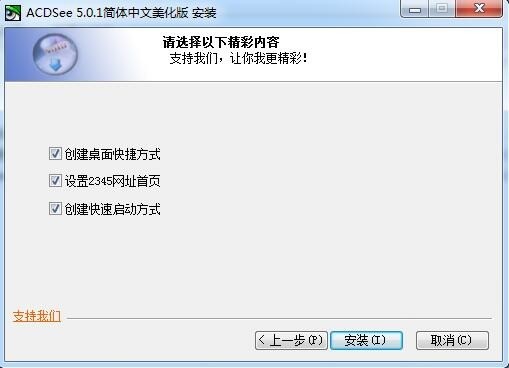
6.最后,我们耐心等ACDSee安装完毕,就可以开始使用。
ACDSee免费版使用技巧
一、选择图片
我们可以借助ACDSee软件选择【过滤器】然后调出自己想要的项目。
二、图像格式转换
选择批量转换文件格式功能,然后借助Ctrl键+鼠标左键选择多个文件,选好后在文件上直接右键选择转换命令即可。ACDSee可支持JPG、BMP、GIF等图像格式的任意转换哦。
三、获取图像
1.打开ACDSee,然后选择导航栏上的【工具】——【动作】,选择“获取”图标选项——“屏幕”并单击【确定】按钮,就可以截取桌面或是窗口或是选中的区域了。
2.先做扫描前的设置工作:单击工具栏上的【获得】——【扫描仪】——【设置】信息即可。如:可设置自动保存的保存格式、命名规则、保存位置等。
四、批量重命名
我们可以借助键盘上的Ctrl键,然后依次选中需要重新命名的文件并右键选择【批量重命名】功能即可实现批量修改名字哦。
ACDSee安卓手机免费版功能特点
1、使用“过滤方式”显示指定给特定评级或类别的相片;
2、使用“目录”快速浏览与显示相片;
3“阴影/高光”工具,快速修正曝光欠佳的相片;
4、“隐私文件夹”将特殊相片锁起来,只有您自己才能看到;
5、“日历事件视图”根据拍摄日期自动整理相片;
6、一键消除红眼功能,只需单击一次物体红眼部分的邻近区域,ACDSee即可自动修正。
7、“快速查看”模式,可在屏幕上快速看到您的照片;
8、无需花时间整理相片,“自动类别”功能帮您节省时间与精力;
9、“ACDSee陈列室”可在桌面上随时展示并欣赏相片集;
10、使用“打印布局”让在家也能轻而易举的实现打印;
11、“组合方式”功能帮助您快速完成照片整理;
小编点评:
此次要分享的这款ACDSee软件内容就全部结束咯,那么我们下期不见不散吧。
- 热门手游
- 最新手游
- 本类周排行
- 本类总排行
- 1Password Gorilla(Password Gorilla官方下载)V1.5.3.5官方版V1.5.3.5
- 2龙凤宝宝取名软件群星版(龙凤宝宝取名软件群星版官方下载)V2012.6.1.0官方版V1.2.0
- 3闪存随心记(闪存随心记官方下载)V1.0.0.0官方版V1.0.0.0
- 4人体生物周期速查工具(人体生物周期速查工具官方下载)V2.21.0.0官方版V2.21.0.0
- 5AH计算器(AH计算器官方下载)V3.3.0.0官方版V3.3.0.0
- 6WorldTimer(WorldTimer官方下载)V6.0.0.0官方版V6.0.0.0
- 7手机号码测吉凶(手机号码测吉凶官方下载)V1.0.0.0官方版V1.0.0.0
- 8网客金库(网客金库官方下载)V2.7.0.2官方版V2.7.0.2
- 9超功能计算器(超功能计算器官方下载)V5.1.0.0官方版V5.1.0.0
- 10生辰八字宝宝取名软件(生辰八字宝宝取名软件官方下载)V6.0.2012.0官方版V6.0.2012.0

























